word打印不同水印(多种样式一键设置)
Hello大家好,我是帮帮。今天跟大家分享一下word水印技巧排版,多种样式一键设置,排版打印快人一步。
有个好消息!为了方便大家更快的掌握技巧,寻找捷径。请大家点击文章末尾的“了解更多”,在里面找到并关注我,里面有海量各类模板素材免费下载,我等着你噢^^<——非常重要!!!
メ大家请看范例图片,word文档设置水印,点击设计——水印——自定义水印。メ

メ我们这里可以选择文字水印,键入文字内容,字体,选择版式,点击确定。メ
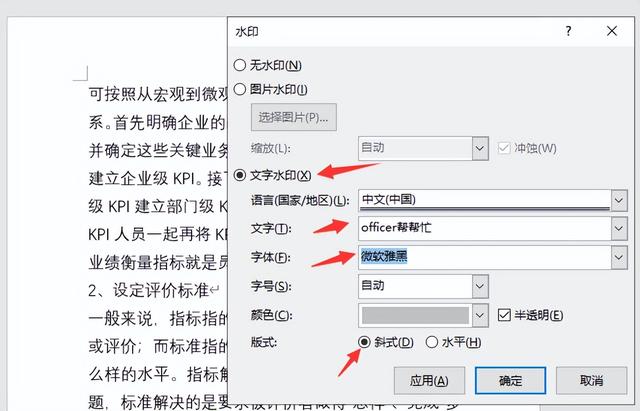
メ文档内自动添加水印,浅色水印,每页都有。メ

メ我们双击页眉进入编辑模式,选择无用的页眉横线,清楚格式。メ

メ击页眉进入编辑模式中,还可以选择水印,调整字体位置大小颜色等。メ

メ进入艺术字,还能进一步编辑。メ

メ文档水印就是这么简单,大家赶紧学起来,实用简单不操心。メ

下载方法!帮帮将每天定时更新各种模板素材,获取方式。
1、请在评论区评论 点赞^o^
2、点击关注,关注本头条号
3、进入头条号页面,右上角私信功能,私信回复“表格”,直接获取各类素材。
,免责声明:本文仅代表文章作者的个人观点,与本站无关。其原创性、真实性以及文中陈述文字和内容未经本站证实,对本文以及其中全部或者部分内容文字的真实性、完整性和原创性本站不作任何保证或承诺,请读者仅作参考,并自行核实相关内容。文章投诉邮箱:anhduc.ph@yahoo.com






